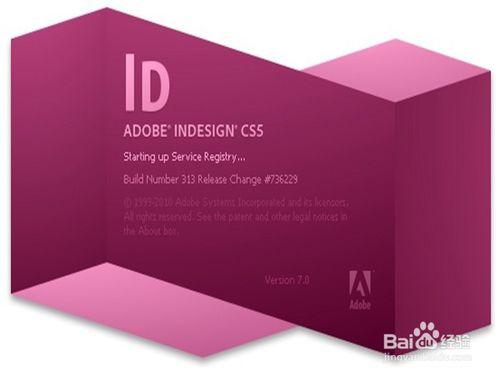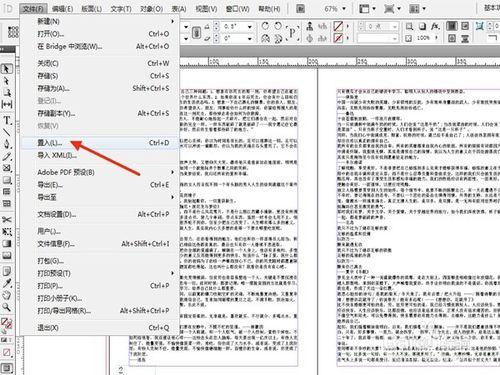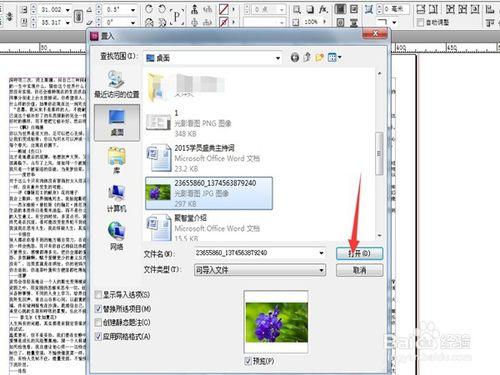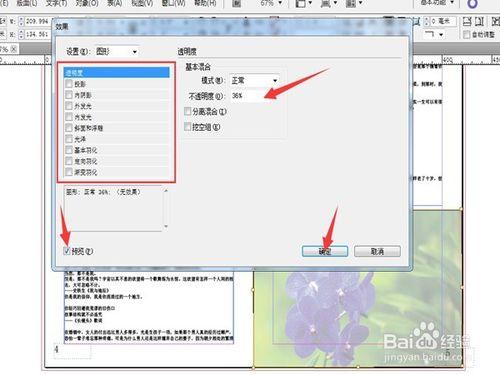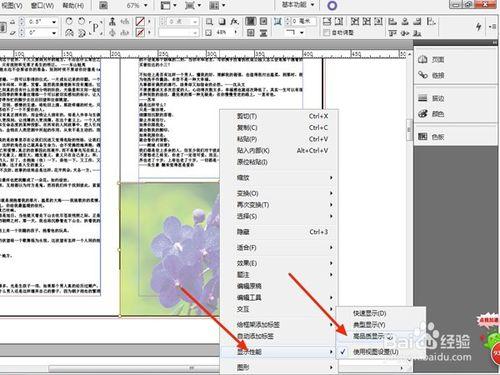我們在排版的時候,經常需要插圖或者背景圖片,那麼,如何插入圖片呢,我們來看正確的步驟。
工具/原料
InDisign CS5
方法/步驟
選擇檔案——置入
找到需要插入的圖片,選中,選擇開啟,此時,再回到頁面,滑鼠下已有圖片縮圖
在適當的位置點選滑鼠左鍵,然後調整畫布和圖片大小,並移動到合適的位置
選擇圖片,右鍵選擇效果——透明度
根據需要調整各個選項,可勾選預覽檢視效果,然後選擇確定
選擇圖片,右鍵,顯示效能——高品質顯示,這樣就完成啦
注意事項
如果圖片要作為背景圖片,可以右鍵排列選擇排列次序,這樣圖片就不會覆蓋文字了